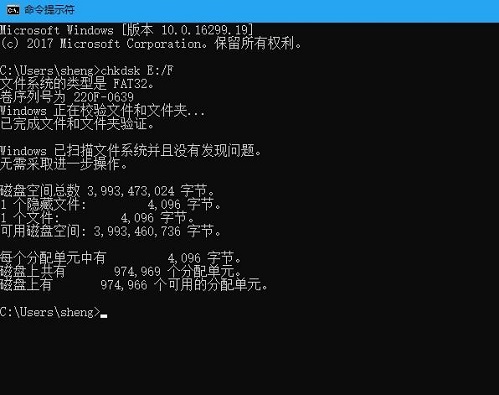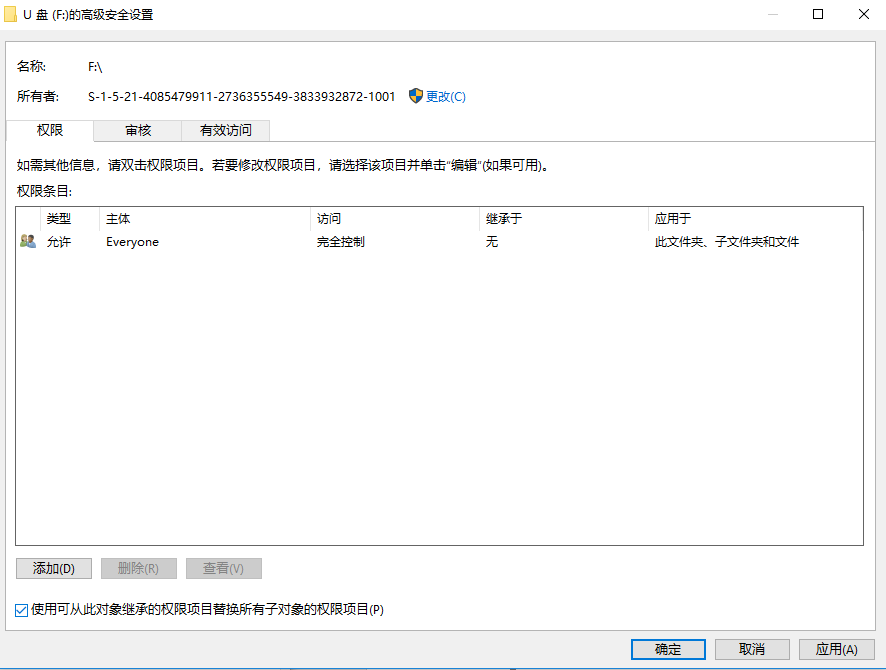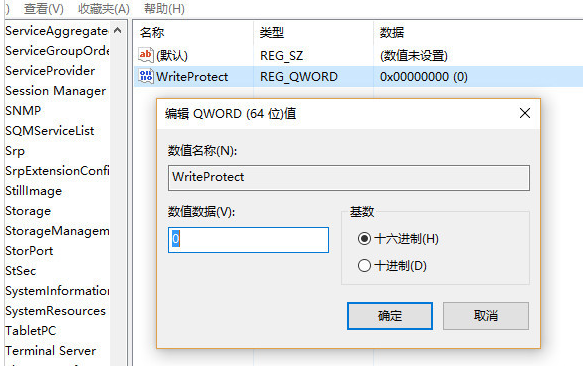U盘新建文件时提示介质受写入保护怎么办
时间:2019-03-21
在我们日常使用电脑时,应该有很多用户遇到过U盘新建文件时提示介质受写入保护的情况,那么U盘新建文件时提示介质受写入保护怎么办呢?下面小编就为大家带来U盘新建文件时提示介质受写入保护的解决方法,感兴趣的小伙伴快来看看吧。
U盘新建文件时提示介质受写入保护的解决方法:
方案一:运行磁盘检测修复命令
1. 使用键盘快捷组合键【Win+R】→输入“cmd”→【确定】:
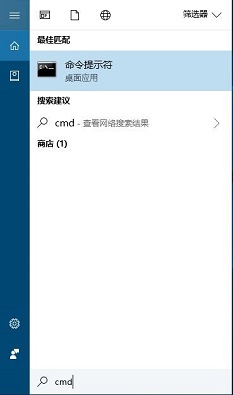
2. 输入“chkdsk H: /F”(其中“H:”是U盘盘符),输入后点击键盘回车键:
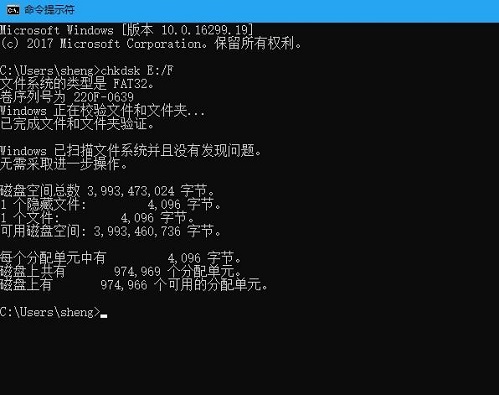
3. 命令运行后,尝试重新插拔U盘
方案二:建议格式化U盘
1.重要:请先将U盘中重要文件保存在本地磁盘或其他U盘,再执行格式化的操作。格式化会清空U盘上的文件。
2. 格式化步骤:右键单击U盘盘符→【格式化】:
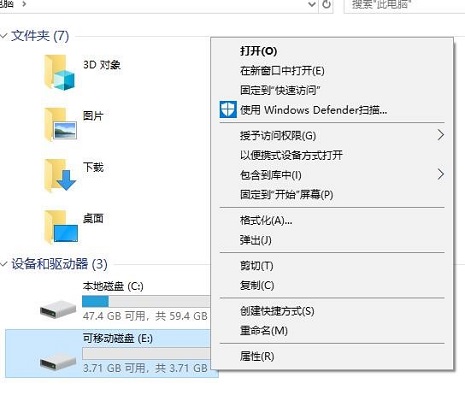
3. 勾选文件系统下的格式为【Fat32】→勾选【快速格式化(Q)】→【开始(S)】:
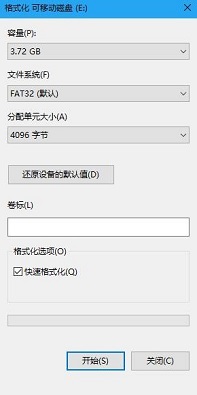
以上就是小编为大家带来的U盘新建文件时提示介质受写入保护的解决方法,希望能对您有所帮助,更多相关教程请关注酷下载!